Chủ đề ghép đôi 2 loa bluetooth: Việc ghép đôi 2 loa Bluetooth giúp bạn trải nghiệm âm thanh sống động và mạnh mẽ hơn. Bài viết này sẽ hướng dẫn chi tiết cách kết nối hai loa Bluetooth trên các thiết bị như điện thoại, laptop và MacBook, giúp bạn tận hưởng âm nhạc một cách trọn vẹn.
Mục lục
- 1. Giới thiệu về kết nối 2 loa Bluetooth
- 2. Hướng dẫn kết nối 2 loa Bluetooth trên các thiết bị
- 3. Sử dụng ứng dụng hỗ trợ kết nối 2 loa Bluetooth
- 4. Lưu ý khi kết nối 2 loa Bluetooth khác hãng
- 5. Khắc phục sự cố khi kết nối 2 loa Bluetooth
- 6. Kết luận
- 1. Giới thiệu về kết nối 2 loa Bluetooth
- 2. Hướng dẫn kết nối 2 loa Bluetooth trên các thiết bị
- 3. Sử dụng ứng dụng hỗ trợ kết nối 2 loa Bluetooth
- 4. Lưu ý khi kết nối 2 loa Bluetooth khác hãng
- 5. Khắc phục sự cố khi kết nối 2 loa Bluetooth
- 6. Kết luận
1. Giới thiệu về kết nối 2 loa Bluetooth
Kết nối hai loa Bluetooth cùng lúc giúp tăng cường trải nghiệm âm thanh, mang lại chất lượng âm thanh sống động và mạnh mẽ hơn. Việc này đặc biệt hữu ích trong các buổi tiệc hoặc khi nghe nhạc trong không gian rộng. Hiện nay, nhiều thiết bị hỗ trợ tính năng này, cho phép người dùng dễ dàng ghép đôi hai loa Bluetooth để tận hưởng âm nhạc một cách trọn vẹn.

2. Hướng dẫn kết nối 2 loa Bluetooth trên các thiết bị
Việc kết nối hai loa Bluetooth cùng lúc giúp tăng cường trải nghiệm âm thanh. Dưới đây là hướng dẫn chi tiết cho từng loại thiết bị:
2.1. Trên điện thoại Android
- Bật Bluetooth trên cả hai loa.
- Truy cập vào Cài đặt trên điện thoại, chọn Bluetooth và bật chức năng này.
- Trong danh sách thiết bị khả dụng, lần lượt kết nối từng loa Bluetooth.
2.2. Trên điện thoại iPhone
- Bật Bluetooth trên cả hai loa.
- Truy cập vào Cài đặt, chọn Bluetooth và bật chức năng này.
- Trong danh sách thiết bị, lần lượt kết nối từng loa Bluetooth.
2.3. Trên laptop Windows
- Bật Bluetooth trên cả hai loa.
- Trên laptop, vào Start, chọn Settings, sau đó chọn Bluetooth & devices và bật Bluetooth.
- Chọn Add device, sau đó chọn Bluetooth và kết nối lần lượt với từng loa.
- Sau khi kết nối, vào Sound settings, chọn Sound Control Panel.
- Trong tab Playback, chọn loa mặc định và nhấn Set Default.
- Trong tab Recording, nhấp chuột phải vào Stereo Mix, chọn Enable, sau đó vào Properties.
- Trong tab Listen, chọn Listen to this device, sau đó chọn loa thứ hai và nhấn OK.
2.4. Trên MacBook
- Bật Bluetooth trên cả hai loa.
- Truy cập vào System Preferences, chọn Bluetooth và kết nối lần lượt với từng loa.
- Vào Applications, chọn Utilities, sau đó mở Audio MIDI Setup.
- Nhấp vào dấu + và chọn Create Multi-Output Device.
- Chọn cả hai loa trong danh sách để ghép nối.
- Quay lại System Preferences, chọn Sound, sau đó chọn Multi-Output Device làm thiết bị đầu ra âm thanh.
3. Sử dụng ứng dụng hỗ trợ kết nối 2 loa Bluetooth
Để kết nối hai loa Bluetooth cùng lúc, bạn có thể sử dụng các ứng dụng hỗ trợ sau:
3.1. AmpMe
Đặc điểm nổi bật: AmpMe cho phép đồng bộ hóa âm thanh trên nhiều thiết bị, bao gồm loa Bluetooth, điện thoại và máy tính bảng.
Cách sử dụng:
- Tải và cài đặt AmpMe từ Google Play hoặc App Store.
- Đăng nhập hoặc tạo tài khoản mới.
- Chọn nguồn phát nhạc (Spotify, YouTube, thư viện nhạc của bạn).
- Kết nối các thiết bị với loa Bluetooth tương ứng và đồng bộ hóa thông qua ứng dụng.
3.2. JBL Portable (trước đây là JBL Connect+)
Đặc điểm nổi bật: Ứng dụng này cho phép kết nối đồng thời nhiều loa JBL, hỗ trợ chế độ phát đồng bộ hoặc âm thanh lập thể.
Cách sử dụng:
- Tải JBL Portable từ Google Play hoặc App Store.
- Kết nối loa JBL đầu tiên với điện thoại qua Bluetooth.
- Mở ứng dụng và thêm loa JBL khác vào chế độ Party Mode hoặc Stereo Mode.
3.3. Bose Connect
Đặc điểm nổi bật: Bose Connect hỗ trợ kết nối và điều khiển nhiều loa Bose, cho phép tùy chỉnh âm thanh và đồng bộ hóa dễ dàng.
Cách sử dụng:
- Tải ứng dụng Bose Connect từ Google Play hoặc App Store.
- Kết nối loa Bose đầu tiên với điện thoại.
- Sử dụng ứng dụng để kích hoạt chế độ Party Mode và thêm loa thứ hai.
3.4. SoundSeeder
Đặc điểm nổi bật: SoundSeeder cho phép phát nhạc đồng bộ trên nhiều thiết bị Android và loa Bluetooth.
Cách sử dụng:
- Tải SoundSeeder từ Google Play.
- Kết nối điện thoại với loa Bluetooth đầu tiên.
- Sử dụng ứng dụng để thêm các thiết bị khác và đồng bộ hóa âm thanh.
Lưu ý: Khả năng kết nối đồng thời hai loa Bluetooth phụ thuộc vào thiết bị và phiên bản hệ điều hành. Đảm bảo các thiết bị và loa của bạn tương thích với các ứng dụng được đề cập để đạt hiệu quả tốt nhất.
4. Lưu ý khi kết nối 2 loa Bluetooth khác hãng
Việc kết nối hai loa Bluetooth khác hãng có thể gặp một số thách thức do các nhà sản xuất thường tối ưu hóa sản phẩm của họ để hoạt động tốt nhất với các thiết bị cùng thương hiệu. Tuy nhiên, bạn vẫn có thể thử các phương pháp sau để kết nối hai loa Bluetooth khác hãng:
- Sử dụng tính năng Dual Audio trên thiết bị:
Một số thiết bị Android, đặc biệt là các dòng Samsung mới, hỗ trợ tính năng Dual Audio, cho phép kết nối đồng thời hai thiết bị âm thanh Bluetooth.
- Bật Bluetooth trên cả hai loa.
- Trên điện thoại, vào Cài đặt > Bluetooth và kết nối lần lượt với từng loa.
- Truy cập Cài đặt > Âm thanh > Dual Audio và bật tính năng này.
- Sử dụng ứng dụng hỗ trợ:
Một số ứng dụng như AmpMe có thể giúp đồng bộ hóa âm thanh trên nhiều loa Bluetooth khác nhau.
- Tải và cài đặt ứng dụng từ cửa hàng ứng dụng tương ứng.
- Khởi chạy ứng dụng và làm theo hướng dẫn để kết nối và đồng bộ hóa các loa.
- Sử dụng bộ chia âm thanh Bluetooth:
Các thiết bị này cho phép chia tín hiệu âm thanh Bluetooth thành nhiều kênh, giúp kết nối nhiều loa cùng lúc.
- Kết nối bộ chia âm thanh Bluetooth với nguồn phát.
- Kết nối các loa Bluetooth với bộ chia theo hướng dẫn của nhà sản xuất.
Lưu ý: Khả năng kết nối hai loa Bluetooth khác hãng phụ thuộc vào tính tương thích giữa các thiết bị và công nghệ được sử dụng. Để đảm bảo trải nghiệm âm thanh tốt nhất, nên kiểm tra kỹ hướng dẫn sử dụng của từng thiết bị và thử nghiệm các phương pháp trên.

5. Khắc phục sự cố khi kết nối 2 loa Bluetooth
Khi kết nối hai loa Bluetooth, bạn có thể gặp phải một số sự cố. Dưới đây là các vấn đề thường gặp và cách khắc phục:
5.1. Loa Bluetooth không kết nối được
Nguyên nhân:
- Chưa bật Bluetooth trên thiết bị nguồn hoặc loa.
- Khoảng cách giữa loa và thiết bị quá xa.
- Loa đang kết nối với thiết bị khác.
Cách khắc phục:
- Đảm bảo cả hai loa và thiết bị nguồn đều đã bật Bluetooth.
- Đặt loa và thiết bị gần nhau hơn.
- Ngắt kết nối loa với các thiết bị khác trước khi kết nối với thiết bị hiện tại.
5.2. Âm thanh bị gián đoạn hoặc chất lượng kém
Nguyên nhân:
- Nhiễu sóng từ các thiết bị điện tử khác.
- Pin yếu trên loa hoặc thiết bị nguồn.
Cách khắc phục:
- Đặt loa và thiết bị nguồn xa các thiết bị điện tử khác.
- Đảm bảo pin của loa và thiết bị nguồn đều đủ để hoạt động ổn định.
5.3. Loa không đồng bộ âm thanh
Nguyên nhân:
- Loa không tương thích với nhau.
- Sử dụng các ứng dụng hoặc phương pháp kết nối không phù hợp.
Cách khắc phục:
- Kiểm tra xem hai loa có hỗ trợ kết nối đồng thời hay không.
- Sử dụng các ứng dụng hỗ trợ kết nối nhiều loa, như AmpMe hoặc Bose Connect.
5.4. Loa không phát ra âm thanh dù đã kết nối
Nguyên nhân:
- Âm lượng trên loa hoặc thiết bị nguồn đang ở mức thấp hoặc tắt tiếng.
- Loa bị lỗi phần cứng.
Cách khắc phục:
- Kiểm tra và tăng âm lượng trên cả loa và thiết bị nguồn.
- Thử kết nối loa với thiết bị khác để xác định xem loa có hoạt động bình thường hay không.
Lưu ý: Nếu sau khi thử các biện pháp trên mà vẫn không khắc phục được sự cố, bạn nên liên hệ với trung tâm bảo hành hoặc dịch vụ kỹ thuật chuyên nghiệp để được hỗ trợ.
6. Kết luận
Việc kết nối hai loa Bluetooth mang lại trải nghiệm âm thanh phong phú và sống động hơn. Qua các bước hướng dẫn chi tiết, từ việc sử dụng tính năng có sẵn trên thiết bị đến việc tận dụng các ứng dụng hỗ trợ, người dùng có thể dễ dàng thiết lập hệ thống âm thanh kép. Tuy nhiên, cần lưu ý đến tính tương thích giữa các loa và thiết bị để đảm bảo chất lượng âm thanh tốt nhất. Nếu gặp sự cố, việc tham khảo hướng dẫn hoặc liên hệ với nhà sản xuất sẽ giúp khắc phục nhanh chóng. Hãy tận hưởng không gian âm nhạc đa chiều mà hai loa Bluetooth mang lại.
1. Giới thiệu về kết nối 2 loa Bluetooth
Việc kết nối hai loa Bluetooth cùng lúc giúp người dùng trải nghiệm âm thanh sống động và mạnh mẽ hơn, tạo ra hiệu ứng âm thanh nổi (stereo) hoặc tăng cường âm lượng cho không gian lớn. Tuy nhiên, khả năng kết nối đồng thời hai loa Bluetooth phụ thuộc vào thiết bị nguồn phát và tính năng hỗ trợ của từng loa.
Trên một số thiết bị di động hiện đại, tính năng âm thanh kép (Dual Audio) cho phép kết nối hai loa Bluetooth cùng lúc. Ngoài ra, nhiều hãng sản xuất loa đã phát triển ứng dụng riêng, như JBL Portable hay Bose Connect, hỗ trợ người dùng ghép nối nhiều loa để tạo ra trải nghiệm âm thanh đa chiều.
Việc hiểu rõ các phương pháp và yêu cầu kỹ thuật khi kết nối hai loa Bluetooth sẽ giúp người dùng tận dụng tối đa khả năng của thiết bị, mang lại trải nghiệm nghe nhạc phong phú và chất lượng hơn.
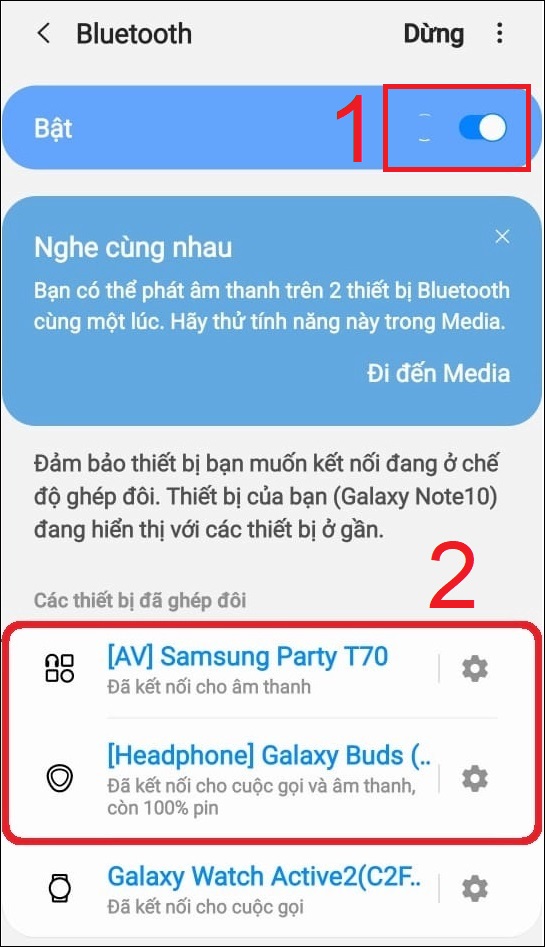
2. Hướng dẫn kết nối 2 loa Bluetooth trên các thiết bị
Việc kết nối đồng thời hai loa Bluetooth giúp tăng cường trải nghiệm âm thanh. Dưới đây là hướng dẫn kết nối trên các thiết bị phổ biến:
Trên điện thoại Android
- Vào Cài đặt > Kết nối > Bluetooth và bật Bluetooth.
- Kết nối với loa Bluetooth thứ nhất.
- Truy cập Cài đặt > Âm thanh > Đầu ra âm thanh và chọn tùy chọn phát âm thanh trên nhiều thiết bị (nếu có).
- Chọn loa Bluetooth thứ hai từ danh sách thiết bị khả dụng.
Trên iPhone
- Mở Cài đặt > Bluetooth và bật Bluetooth.
- Kết nối với loa Bluetooth thứ nhất.
- Sử dụng tính năng Audio Sharing (Chia sẻ âm thanh) hoặc ứng dụng hỗ trợ của hãng loa để kết nối loa thứ hai.
Trên máy tính Windows
- Bật Bluetooth trên cả hai loa.
- Truy cập Cài đặt > Thiết bị > Bluetooth & các thiết bị khác và bật Bluetooth.
- Nhấp vào Thêm Bluetooth hoặc thiết bị khác và chọn Bluetooth.
- Kết nối lần lượt với từng loa Bluetooth.
- Vào Cài đặt âm thanh > Bảng điều khiển âm thanh, chọn loa chính và đặt làm thiết bị phát mặc định.
- Trong tab Ghi âm, bật Stereo Mix và đặt làm thiết bị mặc định.
Trên MacBook
- Bật Bluetooth trên cả hai loa.
- Truy cập Tùy chọn hệ thống > Bluetooth và bật Bluetooth.
- Kết nối lần lượt với từng loa Bluetooth.
- Mở Ứng dụng Audio MIDI Setup trong Tiện ích.
- Nhấp vào dấu + và chọn Tạo thiết bị đa đầu ra.
- Chọn cả hai loa Bluetooth trong danh sách để phát âm thanh đồng thời.
Lưu ý: Tính năng kết nối đồng thời hai loa Bluetooth phụ thuộc vào thiết bị và phiên bản hệ điều hành. Đảm bảo cả hai loa đều hỗ trợ kết nối đa điểm hoặc sử dụng ứng dụng hỗ trợ từ nhà sản xuất.
3. Sử dụng ứng dụng hỗ trợ kết nối 2 loa Bluetooth
Để kết nối hai loa Bluetooth cùng lúc, bạn có thể sử dụng các ứng dụng hỗ trợ sau:
1. JBL Portable (trước đây là JBL Connect+)
Ứng dụng này cho phép kết nối nhiều loa JBL để phát nhạc đồng thời.
- Tải và cài đặt ứng dụng JBL Portable từ Google Play hoặc Apple App Store.
- Bật cả hai loa JBL và đảm bảo chúng ở chế độ ghép đôi.
- Mở ứng dụng, ứng dụng sẽ tự động nhận diện các loa khả dụng.
- Chọn các loa muốn kết nối và làm theo hướng dẫn trên màn hình.
2. Bose Connect
Dành cho các loa Bose, ứng dụng này giúp ghép nối hai loa để phát nhạc cùng lúc.
- Tải và cài đặt ứng dụng Bose Connect từ Google Play hoặc Apple App Store.
- Bật cả hai loa Bose và đảm bảo chúng ở chế độ ghép đôi.
- Mở ứng dụng, ứng dụng sẽ tự động nhận diện các loa khả dụng.
- Sử dụng tính năng "Party Mode" để phát nhạc đồng thời trên hai loa.
3. Ultimate Ears (UE) Boom
Ứng dụng này hỗ trợ kết nối nhiều loa UE để tạo hiệu ứng âm thanh mạnh mẽ hơn.
- Tải và cài đặt ứng dụng UE Boom từ Google Play hoặc Apple App Store.
- Bật cả hai loa UE và đảm bảo chúng ở chế độ ghép đôi.
- Mở ứng dụng, ứng dụng sẽ tự động nhận diện các loa khả dụng.
- Sử dụng tính năng "Double Up" để kết nối hai loa cùng lúc.
Lưu ý chung:
- Đảm bảo cả hai loa đều được bật và ở chế độ ghép đôi.
- Cập nhật firmware của loa và ứng dụng lên phiên bản mới nhất để đảm bảo tính tương thích.
- Khoảng cách giữa các loa và thiết bị điều khiển nên trong phạm vi cho phép để đảm bảo kết nối ổn định.
4. Lưu ý khi kết nối 2 loa Bluetooth khác hãng
Việc kết nối hai loa Bluetooth từ các hãng sản xuất khác nhau có thể gặp một số thách thức do sự khác biệt về công nghệ và tiêu chuẩn kết nối. Dưới đây là một số lưu ý quan trọng:
- Khả năng tương thích: Hầu hết các nhà sản xuất thiết kế loa Bluetooth để hoạt động tốt nhất với các sản phẩm cùng hãng. Do đó, việc ghép đôi hai loa từ các hãng khác nhau có thể không được hỗ trợ hoặc gặp khó khăn.
- Sử dụng tính năng Dual Audio: Một số thiết bị Android hỗ trợ tính năng Dual Audio, cho phép kết nối đồng thời hai loa Bluetooth, ngay cả khi chúng khác hãng. Để sử dụng:
- Bật Bluetooth trên cả hai loa.
- Trên điện thoại, vào Cài đặt > Bluetooth > Nâng cao > Âm thanh kép (Dual Audio) và kích hoạt tính năng này.
- Kết nối lần lượt từng loa với điện thoại.
Lưu ý: Tính năng này không có trên tất cả các thiết bị và phiên bản Android.
- Sử dụng ứng dụng hỗ trợ: Một số ứng dụng cho phép kết nối nhiều loa Bluetooth cùng lúc. Tuy nhiên, hầu hết các ứng dụng này thường chỉ hỗ trợ các loa cùng hãng. Ví dụ:
- JBL Portable: Kết nối các loa JBL.
- Bose Connect: Kết nối các loa Bose.
Việc sử dụng ứng dụng để kết nối loa khác hãng có thể không khả thi.
- Sử dụng thiết bị hỗ trợ: Nếu việc kết nối trực tiếp không khả thi, bạn có thể sử dụng các thiết bị hỗ trợ như bộ chia Bluetooth (Bluetooth splitter) để phát tín hiệu đến hai loa cùng lúc. Tuy nhiên, chất lượng âm thanh có thể bị ảnh hưởng và việc thiết lập có thể phức tạp.
Trong trường hợp không thể kết nối hai loa Bluetooth khác hãng, bạn có thể xem xét đầu tư vào hệ thống loa hỗ trợ kết nối đa điểm hoặc các loa cùng hãng để đảm bảo trải nghiệm âm thanh tốt nhất.
5. Khắc phục sự cố khi kết nối 2 loa Bluetooth
Việc kết nối hai loa Bluetooth đôi khi có thể gặp phải một số sự cố. Dưới đây là những vấn đề thường gặp và cách khắc phục:
- Loa không thể kết nối với thiết bị phát:
- Kiểm tra và đảm bảo cả hai loa đều đang ở chế độ ghép đôi (pairing mode).
- Tắt và bật lại Bluetooth trên thiết bị phát để làm mới kết nối.
- Khởi động lại cả hai loa và thiết bị phát để xóa các lỗi tạm thời.
- Kết nối bị gián đoạn hoặc không ổn định:
- Đảm bảo khoảng cách giữa các loa và thiết bị phát trong phạm vi cho phép, thường là dưới 10 mét.
- Tránh các vật cản hoặc thiết bị gây nhiễu sóng như lò vi sóng, router Wi-Fi.
- Kiểm tra pin của loa và thiết bị phát, đảm bảo chúng còn đủ năng lượng để duy trì kết nối ổn định.
- Âm thanh không đồng bộ giữa hai loa:
- Kiểm tra xem cả hai loa có hỗ trợ chế độ kết nối kép (dual audio) hoặc chế độ ghép đôi tương tự.
- Sử dụng ứng dụng hỗ trợ của nhà sản xuất để cấu hình và đồng bộ hóa hai loa.
- Loa không phản hồi hoặc không hoạt động:
- Thực hiện đặt lại (reset) loa về cài đặt gốc theo hướng dẫn của nhà sản xuất.
- Kiểm tra và cập nhật firmware cho loa nếu có phiên bản mới.
Nếu sau khi thực hiện các bước trên mà sự cố vẫn tiếp diễn, bạn nên liên hệ với trung tâm bảo hành hoặc dịch vụ hỗ trợ kỹ thuật của nhà sản xuất để được hỗ trợ chi tiết hơn.
6. Kết luận
Việc kết nối hai loa Bluetooth mang lại trải nghiệm âm thanh phong phú và sống động hơn, giúp người dùng tận hưởng âm nhạc một cách toàn diện. Để đạt được kết nối hiệu quả, bạn nên:
- Kiểm tra tính tương thích: Đảm bảo cả hai loa hỗ trợ tính năng kết nối kép hoặc sử dụng ứng dụng hỗ trợ phù hợp.
- Thực hiện đúng quy trình kết nối: Tuân thủ hướng dẫn của nhà sản xuất hoặc sử dụng các phương pháp kết nối phổ biến trên thiết bị của bạn.
- Khắc phục sự cố kịp thời: Nếu gặp vấn đề, hãy tham khảo các bước khắc phục hoặc liên hệ với dịch vụ hỗ trợ kỹ thuật.
Bằng cách chú ý đến các yếu tố trên, bạn có thể dễ dàng thiết lập và tận hưởng hệ thống âm thanh Bluetooth chất lượng cao, đáp ứng nhu cầu giải trí đa dạng.





















Viết đánh giá
Đánh giá